iCloud 锁定:如何绕过 iPhone 上的 iCloud 激活
绕过 iCloud 激活的需要通常很少,因为人们总是知道他们的 iCloud 帐户详细信息。 但是,如果您的设备放错地方或被某人意外拿走(通常是被盗),绕过 iCloud 激活是唯一可行的解决方案,一个好心的人可以负担得起找到有关设备所有者的必要详细信息。
iCloud 帐户虽然不容易被黑客入侵,但仍然可以被熟练的黑客入侵,或者只是被知道您帐户详细信息的人入侵。 如果有人试图通过定期尝试进入他们被黑(或)篡改的帐户,iDevice 可能会自行重置并导致数据完全丢失,这是任何所有者都不希望发生的事情。
所以,关于iCloud锁定问题,我们将与您分享一些如何绕过iPhone上的iCloud激活的方法。 我们希望这些 移除 iCloud 方法可以解决您的iCloud锁定问题。
第 1 部分:通过 DNS 方法绕过 iPhone 上的 iCloud 激活。

当您持有一个完全未知实体的 iPhone 并希望将其归还给其合法所有者并需要有关所有者的适当详细信息时,可以通过应用以下方法来简单地实现这一点。
在激活窗口中,按主页按钮,然后选择 Wi-Fi 设置,然后点击以圆圈连接的“我”。 现在是时候删除现有的 DNS 服务器并启动一个自定义的服务器了。 现在,让我们按照以下步骤绕过 iPhone 上的 iCloud 激活。
如何绕过 iCloud 激活锁
- 输入新的 DNS 服务器为 78.109.17.60。
- 点击“返回”>“完成”>“激活帮助”。
- 完成上述简单步骤后,将显示一条消息,说明您已成功连接到我的服务器。
- 点击右上角的“菜单”。
- 滚动浏览多个可供使用的应用程序,例如 YouTube、邮件、地图、游戏、社交、用户聊天、视频、音频等。
- 选择您认为可以为手机所有者提供所需信息的适当应用程序。
视频指南:如何通过 DNS 绕过 iCloud 激活
提示: 在 iCloud 期间,我们最常使用它来进行数据备份,以避免数据丢失。 但是如果你不能访问你的 iCloud,也许你应该备份 您的 iPhone 数据到计算机.
第 2 部分:使用智能工具绕过 iPhone 上的 iCloud 激活
解锁锁定 iCloud 的快速安全工具
在谈论绕过 iCloud 激活的合适工具时,错过了 DrFoneTool – 屏幕解锁 (iOS) 没有任何意义,因为它是数百万用户最信任和喜爱的工具。 适用于 Windows 和 Mac 操作系统,它提供了一个非常简单的过程来完成绕过 iCloud 的工作。 许多其他工具会毫不犹豫地做出虚假承诺,但 Wondershare 始终设法维护用户的安全和信任,并言出必行。 让我们让您更接近这个 iCloud 绕过工具。

DrFoneTool – 屏幕解锁
在几分钟内解锁 iPhone、iPad 和 iPod 触摸屏和 Apple ID
- 通过提供一个非常简单的界面,用户可以轻松解锁锁定的 iCloud。
- 解锁速度超快,不到一分钟即可使用。
- 为 iOS 11.4 或更早版本的所有设备解锁 Apple ID (iCloud ID)。
- 有效去除没有密码的 iPhone 锁屏。
3981454 人们已经下载了它
查看以下指南,详细了解如何使用此工具绕过 iCloud 激活。
第 1 步:启动 DrFoneTool。
将您的 iPhone 连接到系统并启动 DrFoneTool。 在其主页中,选择“屏幕解锁”部分。

只需选择解锁 iOS 设备 Apple ID 的功能即可继续。

选择“删除活动锁”。

第 2 步:越狱您的 iOS 设备。
按照指南进行 越狱你的iPhone 在 Windows 计算机上。

在 DrFoneTool 的界面上,会显示一条警告消息,因为该操作可能会使您的手机变砖。 勾选该框,然后单击“下一步”按钮。

第二步:确认设备信息。
之后,将您的 iPhone 连接到计算机。 确认模型正确并越狱。

第 4 步:打破 iCloud 激活锁。
开始移除 iCloud 激活锁。 这个绕过过程将在一段时间后完成。

最后,您可以在获得成功提示后安全地删除它。
在这里探索更多精彩视频: Wondershare 视频社区
绕过 iCloud 激活锁的可选工具
在绕过 iPhone 或 iPad 的 iCloud 激活时,可用的功能工具数量有限。 其中一个名称是“iCloud 激活绕过工具 1.4 版”。 该工具的名称与它所说的一致,并且是一个非常易于使用的工具。
以下是使用此工具绕过 iCloud 激活的步骤。
- 下载并在您的桌面上安装该程序。
- 启动应用程序并通过 USB 数据线将您的 iPhone 或 iPad 连接到您的桌面。

- 该工具现在将扫描您的设备并读取其 IMEI 号码。
- 单击“绕过激活锁”按钮并耐心等待该过程完成。 该工具在您的设备 IMEI 代码的帮助下将连接到 Apple 服务器,从那里它将终止并删除您设备上所有链接的 iCloud 帐户。
- 该过程完成后,断开手机并重新启动它。 您会注意到 iCloud 锁已被永久删除,因此无需事先激活即可使用该设备。
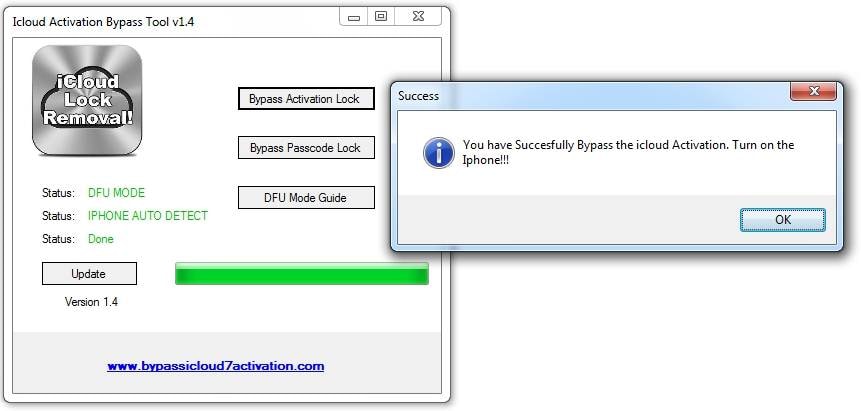
提示: 如果您想了解更多关于 iCloud 绕过工具的信息,您可以阅读这篇文章: 前 8 名 iCloud 绕过工具.
第 3 部分:绕过 iOS 11 设备上的 iCloud 激活
从 iOS 11 开始,Apple 在其激活机制中引入了一个奇怪的错误,允许您在某些条件下完全绕过 iCloud 激活(SIM 卡工作)。 该错误依赖于密码激活方法,需要在设备锁定的帐户上启用第二因素身份验证 (2FA)。 从 iOS 11 开始,如果 2FA 开启,则 iCloud 锁定设备会显示密码激活选项。
如果要求输入 0000 位密码,该错误允许用户多次输入错误密码“0000”或“6”,然后让设备静置约 1 小时,以便与 Apple Activation 的会话服务器 (albert.apple.com) 过期。 之后,用户将多次输入错误密码,设备将跳过激活部分,实质上禁用“查找我的 iPhone”服务器端。
可以在此处观看有关如何应用此方法的视频教程:
注意:您只能在 iOS 13/.x 上学习本教程。 iOS 10 和 iOS 9 版本没有“使用密码激活”选项。 Apple 已在较新的固件上修复了此错误,因此建议在 iOS 11.1.1 及更低版本上尝试。
如果帐户中未启用 2FA,您将不会在“用户名”和“密码”字段下看到“使用密码激活”选项。 相反,您将看到一个名为“激活帮助”的选项。
第 4 部分:如何从丢失的 iPhone 远程擦除数据
请注意: 在继续之前,应该知道一旦从 iPhone 中删除所有数据,您将无法再使用“查找我的 iPhone”,并且所有数据都将被删除。
从丢失的 iPhone 远程擦除数据的步骤
- 在任何 iOS 设备上启动“查找我的 iPhone”并输入您的帐户凭据。 您可以使用任何 iOS 设备执行此过程。

- 登录后,您将能够查看与您的帐户关联的所有设备。 选择您要擦除的设备。
- 请注意,仅当“查找我的 iPhone”功能在您丢失的设备上并且处于活动状态时,您的设备才能被查看。
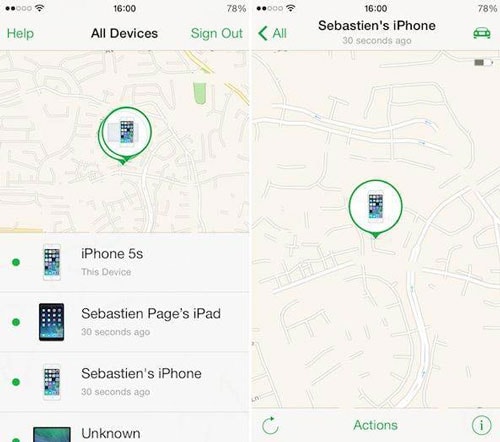
- 点击底部的操作按钮,然后点击擦除。

- 系统将要求您确认擦除丢失的 iPhone,然后要求您最后一次填写您的帐户凭据。


- 现在,您需要填写丢失的 iPhone 上出现的联系电话以及合适的信息。 这样,慷慨的人可以与您联系以帮助您取回您的 iPhone。
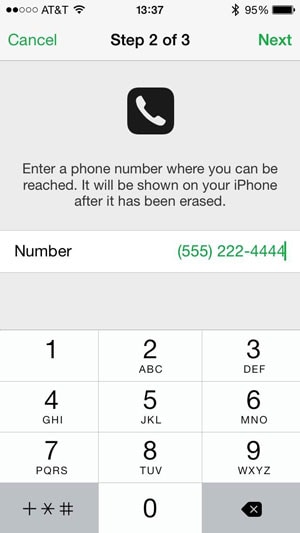
- 获得所需信息后,将开始擦除数据,并在完成时通知您。
视频教程:
如果您知道简单的技巧,就很容易保证您的 iCloud 帐户安全。 无论您是在 iPhone 还是任何其他 Apple 设备上使用 iCloud,遵循这些步骤都将确保您的信息安全。 绕过iCloud激活真的很容易!
第 5 部分:在激活的 iPhone / iPad / iPod 上解锁 iCloud
如何删除所有 iOS 13/12/11/x、iPhone 100% 和更低版本设备的 iCloud 激活锁?
下面是如何:
1.先下载 没有 iCloud 的自定义 iTunes 备份 (“查找我的 iPhone”应关闭)。
2. 将锁定的设备连接到 iTunes。 然后按照下面视频中的说明操作,就可以添加一个新的 iCloud ID 帐户,并正常使用 iPhone 或 iPad。
请注意: 此方法不会从 Apple 服务器中删除 iCloud。 如果你检查你的 IMEI,你仍然有 iCloud。 但是,此方法将从本地设备 iPhone / iPad / iPod 中删除 iCloud。
此外,Apple 仅为每个 iCloud 帐户提供 5GB 的免费存储空间。 如果您的 iCloud 存储空间已满或接近,您每天都会收到烦人的弹出窗口。 你可以按照这 14 个简单的技巧来修复 iCloud存储空间已满 在您的 iPhone/iPad 上。
最新文章